Son güncelleme: 06.03.2024
SOLIDWORKS 2021, 2022, 2023, 2024 yazılımının bilgisayarınızda sorunsuz olarak çalışması için aşağıdaki minimum donanım ve yazılım özelliklerinin bilgisayarınızda bulunması önerilmektedir:
- İşlemci: 3.3GHz işlemci hızı (Tek çekirdek performansı önemlidir. Detaylar makalenin devamında)
- İşletim Sistemi: Windows 10 / Windows 11 (SOLIDWORKS 2022 SP2 sonrası)
- Hafıza (RAM): 16 GB veya daha fazla (ECC RAM Önerilmektedir)
- Hard Disk: Solid State Drive (SSD), en az 20GB boş alan
- Ekran Kartı: NVIDIA Quadro veya AMD Radeon Pro serisi ekran kartı
- İnternet Bağlantısı: Ürün aktivasyonu ve Servis paketlerini indirmek için
İŞLETİM SİSTEMİ
| SOLIDWORKS 2019 | SOLIDWORKS 2020 | SOLIDWORKS 2021 | SOLIDWORKS 2022 | SOLIDWORKS 2023 | SOLIDWORKS 2024 | |
| Kullanıcı Bilgisayarı (SOLIDWORKS) |
||||||
| Windows 11 Pro 64-bit |
(SW2022 SP2) |
|||||
| Windows 10 Pro 64-bit | ||||||
| Windows 7 Pro SP1 64-bit | ||||||
| Windows 8 | ||||||
| Sunucu Ürünleri İçin (Network Lisans, PDM) |
||||||
| Windows Server 2022 |
(SW2022 SP4) |
|||||
| Windows Server 2019 | ||||||
| Windows Server 2016 | (Son desteklenen sürüm SW2023) |
|||||
| Windows Server 2012 R2 | ||||||
| Desteklenen Sanallaştırma Ortamları |
||||||
| VMware vSphere ESXi | 6.5 | 6.7 | 6.7 U3 | 7.0 U3c | 7.0 U3c | 8.0.1 U1 |
| VMware Workstation | 14 | 15 | 15.5 | 16.2.3 | 16.2.4 | 17.0.2 |
| Microsoft Hyper-V | 2016 | 2019 | 2019 | 2019 | 2022 | 2022 |
| Parallels Desktop, Mac | 14 | 14 | TBA | 17.1.2 | 17.1.2 | 18.3.2 |
| Citrix XenServer | 7.4 | 7.6 | 8.2 LTSR | 8.2 LTSR | 8.2 LTSR | 8.2 LTSR |
* Windows Home işletim sistemleri desteklenmemektedir.
* SOLIDWORKS ürünleri sanal ortamda performanslı çalışma için GPU’ya ihtiyaç duymaktadır. SOLIDWORKS sanal ortamlarda çalışan ekran kartlarının da testini yapmaktadır. Ayrıntılı bilgi için bizimle iletişime geçiniz.
İŞLEMCİ SEÇİMİ
SOLIDWORKS çok çekirdekli işlemci desteği olan bir programdır. Kullanıcı ara yüzü etkinliklerinin çoğu bu teknolojinin avantajlarını kullanır. Buna rağmen parametrik modelleme için kullanılan hesaplama işlemi doğası gereği doğrusaldır ve bu sebeple çok çekirdekli işlemcilerin avantajını bütünüyle kullanamaz.
Dosya açma, çoğaltma işlemleri, teknik resim görünüşlerinin hesaplanması, analiz hesaplamaları, render işlemleri çok çekirdeğin kullanıldığı başlıca yerlerdir. Parça modelleme, montaj ilişkisi ekleme ve yeniden oluşturma gibi tasarım işlemleri tek işlemci tarafından hesaplanmaktadır.
“”Peki Hangi İşlemciyi Tercih Etmeliyim?””
Tasarım süreci çok çekirdek teknolojisinden tam anlamıyla faydalanamadığından, işlemciden en fazla verimi almak için çekirdek başına performansı en yüksek olan işlemci tercih edilmelidir. Çekirdek başına performansı etkileyen faktörler çekirdek hızı, turbo hızı, önbellek ve işlemcinin mimari yapısıdır.
SOLIDWORKS ile çalışırken önceliğiniz tasarım yapmak ise tek çekirdek performansı yüksek olan işlemci tercih edilmelidir. Ancak önceliğiniz analiz hesabı ve render işlemleri ise çok çekirdekli işlemciler hatta birden fazla işlemcinin kullanılabildiği iş istasyonları tercih edilebilir.
Fiyat performans olarak kendiniz için en uygun işlemciyi seçmek için CPU BenchMark sitesini ziyaret etmenizi öneririz. Burada ihtiyacınız sadece modelleme ise işlemcilerin tek çekirdek performanslarına göre listelendiği Single Thread Performance sayfasına bakmalısınız.
İşlemcinizin SOLIDWORKS performansına etkisini Yeni Nesil Donanımlar ile SOLIDWORKS Performansı isimli blog yazımızı okuyarak inceleyebilirsiniz.
EKRAN KARTI TERCİHİ
Ekran kartı tercihiniz SOLIDWORKS içerisinde modellerin ekranda görüntülenme, döndürülme, yakınlaştırma performansını etkileyecektir. Tasarım yaparken bu işlemler en sık yapılan işlemler olduğundan çalışma performansına ciddi etkisi bulunmaktadır. Modelinizin grafik olarak kompleks yapıda olması, çözünürlüğü ve montajınızda kullanılan parçaların adedi ekrandaki görüntüleme performansını etkileyen faktörlerdir.
SOLIDWORKS gibi CAD programlarının birçoğunda iyi performans alabilmek için NVIDIA Quadro veya ATI Radeon Pro gibi OPEN GL teknolojisinin desteklendiği profesyonel ekran kartları kullanmanız gerekir. NVIDIA Geforce, ATI Radeon gibi DirectX tabanlı ekran kartları bilgisayar oyunları için geliştirilmiştir ve donanımsal olarak Open GL destekleri bulunmadığı için oyunlarda iyi performans vermelerine rağmen SOLIDWORKS ile kullanıma uygun değildir.
Ekran kartı tercihi yaparken yaptığınız montajların parça sayısına ve parçaların kompleks yapısına ve en önemlisi kullanıcı olarak ekranda ne kadar kaliteli bir görüntü görmek istediğinize göre karar vermeniz gerekir. Prizmatik parçaların kullanıldığı montajları düşünürsek:
- 1000 parçalık montajlar için NVIDIA Quadro T600 veya Quadro T1200
- 10.000 parçalık montajlar için NVIDIA Quadro RTX A2000
- 15.000 parça üzerinde montajlar için NVIDIA Quadro RTX A4000 veya NVIDIA Quadro RTX 4000
- VR, sanal gözlük deneyimi için NVIDIA Quadro RTX 4000
SOLIDWORKS 2019 ve üzeri sürümlerde üst seviye ekran kartlarından daha fazla verim alabileceğiniz yeni teknolojiler eklenmiştir. Yukarıdaki öneriler minimum ihtiyaçlar göz önüne alınarak verilmiştir. Daha kaliteli görüntüler için RTX serisi ekran kartlarını tercih edebilirsiniz. Yenilik ile ilgili bilgi için ilgili makalemize buradan erişebilirsiniz.
RAM NE KADAR OLMALI?
SOLIDWORKS içerisinde açmış olduğunuz ve üzerinde çalıştığınız tüm dosyalar bilgisayarın belleği (RAM-Random Access Memory) üzerine yüklenir ve çalışmalarınızı bellek üzerinde gerçekleştirirsiniz. Bu sebeple çalıştığınız modelin komplekslik derecesine ve montajınızın büyüklüğüne göre bellek ihtiyacınız da artar. Yetersiz bellek ile çalışmak bellek hatalarına ve sistem kilitlenmelerine sebebiyet vererek çalışmalarınızı olumsuz bir şekilde etkileyebilir.
Bellek üzerinde meydana gelen bazı hatalar program kilitlenmelerine veya program kapanmasına yol açarak çalışmanızı kaybetmenize sebep olabilir. Buna engel olmak için iş istasyonları genellikle ECC (Error Correction Code) özellikli belleklerle donatılmıştır. ECC özelliği bellek üzerinde oluşan hataları minimize ederek programların stabilitelerini arttırmaktadır.
SOLIDWORKS ile çalışmak için minimum 16GB Bellek önerilmektedir. Çalıştığınız projelerin büyüklüğüne göre bellek kullanımınızı izleyerek arttırabilirsiniz. SOLIDWORKS büyük montajlarla çalışılmasını kolaylaştıran birçok teknoloji içermektedir (Lightweight, SpeedPak, Büyük Tasarım Gözden Geçirme Modu). Bu özellikler sayesinde devasa montajları açmak için daha az belleğe ihtiyaç duyarsınız.
- 10.000 parçalık montajlara kadar min. 16 GB
- 15.000 parça üzerinde montajlar için 32 GB ve üzeri.
SABİT SÜRÜCÜ (HARD DISK) SEÇİMİ
Açma, kapama ve kaydetme işlemlerinde en iyi performans için SSD diskler önerilir. SSD diskler HDD disklere göre 10 kat daha hızlı olarak bu işlemleri gerçekleştirir.
Sabit sürücü, temel olarak dosyalarınızın tutulduğu, dosya açma, kaydetme ve kopyalama işlemleri sırasında yoğunlukla kullanılan birimdir. Bunlar dışında çok önemli bir işlevi daha bulunmaktadır. Bellek üzerine yüklenen bilgiler bir süre kullanılmadığı taktirde geçici olarak sabit sürücü üzerine yazılmakta, ihtiyaç olduğunda hard disk üzerinden belleğe geri yazılmaktadır (Sanal Bellek – Pagefile). Tüm bu işlemler esnasında sürücü hızı büyük önem taşır. Performansı arttırmak için okuma/yazma hızları yüksek olan sürücüler seçilmelidir.
Sürücü seçimi yaparken veri yazma, okuma hızları, stabilite, fiyat, güvenilirlik gibi konuları göz önünde bulundurmanız gerekir. Sürücü tipi olarak genelde SSD (Solid State Drive) ve HDD (Hard Disk Drive) olarak iki seçenek vardır:
- SSD tipi sürücülerin yazma ve okuma hızı HDD tipine göre oldukça hızlıdır, bu sayede daha iyi performans sağlarlar.
- SSD çok hızlı rastgele veri erişimi, düşük güç tüketimi, küçük boyut ve yüksek fiziksel dayanıklılık özellikleriyle öne çıkarken; HDD tipi sürücülere göre kapasiteleri düşüktür.
Önerimiz işletim sistemi ve programları SSD üzerine yüklemeniz, dosyaların saklandığı arşiv olarak ta HDD tipi disk kullanmanızdır. Bu sayede çalışma performansınızı arttırırken yüksek boyuttaki dosyaları da HDD üzerinde saklayabilirsiniz. Olası veri kayıplarını engellemek için belirli periyotlarla yedekleme yapmalı veya bir dosya yönetim sistemi (SOLIDWORKS PDM) kullanmalısınız.
AĞ ÜZERİNDEN ÇALIŞMA
SOLIDWORKS dosyaları ağ üzerinde bulunsa bile performans ve veri kaybı yaşanmaması için mutlaka lokal bilgisayara alınıp çalışılmalıdır. Ağ (network) üzerinden çalışma her zaman veri kayıplarına, program hatalarına ve yavaşlamalara sebep olabilir. Ortak çalışma ortamında SOLIDWORKS PDM çözümlerinin kullanılması önerilir. Ağ üzerinde saklanan dosyalar SOLIDWORKS PDM kullanılarak açıldığında otomatik olarak önce kendi bilgisayarınıza alınır (cache). Siz üzerinde çalışıp dosyayı kaydettikten sonra kasaya gönder komutu ile değişen dosyalar tekrar ağ üzerinden olması gereken yerlere kaydedilir. Bu işlemler arka planda otomatik olarak gerçekleştirildiği kullanıcılar lokalde çalışmanın verdiği performans ile aslında ağ üzerinde yedeklemeli olarak çalışmış olurlar.
DONANIM UZMANIMIZA DANIŞIN !!!
Bilgisayar tercihi kolay gibi gözükse de teknoloji çok hızlı bir şekilde değiştiği için takip etmek zorlayıcı olabilmektedir. Donanım uzmanlarımız piyasada fiyat/performans olarak en uygun donanımları tedarik edip sizlere önerebilirler. Donanım uzmanlarımız ile görüşmek için aşağıdaki formu doldurabilirsiniz:
















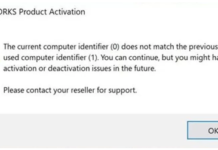


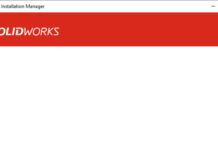

13-14 bin bütçem var solid ve diğer Adobe photoshop, premiere pro gibi uygulamarda iyi performans verecek bir laptop önerebilirmisiniz?
Ram 8 bile olsa onu 16 ya çıkarırım.